
Broadband Network Solutions
共用サーバー
ビーネッツサーバー
機能ガイダンス
お申込み
専用サーバー
アドバンスドサーバー
機能ガイダンス
お申込み
各種サービス
Web制作
メーリングリスト
DNSサーバー
サポート
技術サポート
Q & A
?information
サイトマップ
設備環境
技術サポート > ビーネッツサーバー > Basic認証編 (2005/04/27更新)
■パスワードファイルの作成
Basic認証を実現するためにまずパスワードファイルを作成します。
パスワードファイル作成方法にはふたつの方法があります。
①あらかじめアクセスを許可するユーザー名とパスワードを記入したファイルを作成して、 そのあとでサーバへFTPソフトなどを使い、ファイルを配置する。
②サーバへシェルログインし、htpasswdコマンドを用いて直接ファイルを作成する
①そのまま記述する方法
これはユーザー名とパスワードをそのまま記述する方法です。 テキストエディタ(Windowsであればメモ帳)を使い適当な名前でファイルを作成します。
設定例(パスワードを暗号化前)
toyota:2000GT
nissan:skyline
honda:nsx
設定例(パスワードを暗号化後)nissan:skyline
honda:nsx
toyota:atH7jIL0n9RkQ
nissan:at3EIdklczQHQ
honda:atdpOqPaP/lZ2
ユーザー名:パスワードという形式で記述します。nissan:at3EIdklczQHQ
honda:atdpOqPaP/lZ2
パスワードの文字は最大8文字までの半角英数字を暗号化してご利用下さい。
パスワード暗号化のページへ
また、サーバ側では大文字、小文字は区別しますので注意願います。
②サーバへシェルログインしてパスワードファイルを作成する方法
これは、サーバへSSH(Secure Shell:セキュアシェル)でログインして、
$ htpasswd -c パスワードファイル名 ユーザ名
というようにコマンドを使用して作成します。-cは最初にファイルを作成する時だけです。
追加する際は-cなしで
$ htpasswd パスワードファイル名 ユーザ名
として下さい。
先程の設定例を作成するには、サーバへログインしたあと以下のようにします。
$ htpasswd -c himitsu toyota
$ Adding password for toyota.
$ New password: 2000GT
$ Re-type new password: 2000GT
$ htpasswd himitsu nissan
$ Adding password for nissan.
$ New password: skyline
$ Re-type new password: skyline
$ htpasswd himitsu honda
$ Adding password for honda.
$ New password: nsx
$ Re-type new password: nsx
よく分からない場合はご相談下さい。$ Adding password for toyota.
$ New password: 2000GT
$ Re-type new password: 2000GT
$ htpasswd himitsu nissan
$ Adding password for nissan.
$ New password: skyline
$ Re-type new password: skyline
$ htpasswd himitsu honda
$ Adding password for honda.
$ New password: nsx
$ Re-type new password: nsx
■.htaccessファイルの設定
Webサイト上のあるディレクトリ(フォルダ)をアクセス制限したい場合は、「.htaccess」という 名前の設定ファイルを作成します。
設定方法
| 項目 | 設定内容 |
| AuthType | 認証タイプを指示します。 Basic |
| AuthName | 領域に表示したいものを指示します。 "Member's Only" |
| AuthUserFile | パスワードファイルを置くディレクトリ(フォルダ)を指示 /home/ユーザ名/パスワードファイル名 |
| Require | アクセスできるユーザーを指定します。 user ここにユーザの名前を記入 |
テキストエディタを起動して、「.htaccess」という名前のファイルを作成します。
設定例
AuthType Basic
AuthName "Member's Only"
AuthUserFile /home/username/himitsu
Require user toyota nissan honda
①AuthType:認証タイプはBasicにして下さいAuthName "Member's Only"
AuthUserFile /home/username/himitsu
Require user toyota nissan honda
②AuthName:Member's Onlyこれでなくてももちろんいいです。
③AuthUserFile:パスワードを記入したファイルを配置する場所はセキュリティを考えて、 インターネット上からアクセスできない所がいいでしょう。
④Require:ここではtoyotaさん、nissanさん、hondaさんからのアクセスを許可しました。
なお、パスワードファイルに設定したユーザー全員にアクセスを許可する場合は
Require valid-userとするといいです。
参考図(Microsoft Internet Explorer 6の場合)
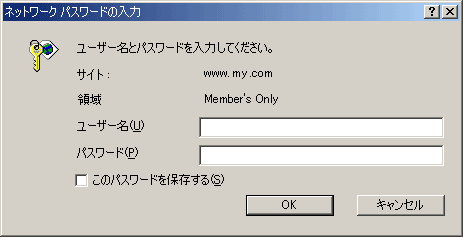
設定した内容でWebサイトのアクセス制限のあるページへ行くとこのようなメッセージが現れます。
| Copyright © 2009 Bnets Co.,Ltd. All Rights Reserved. |  |